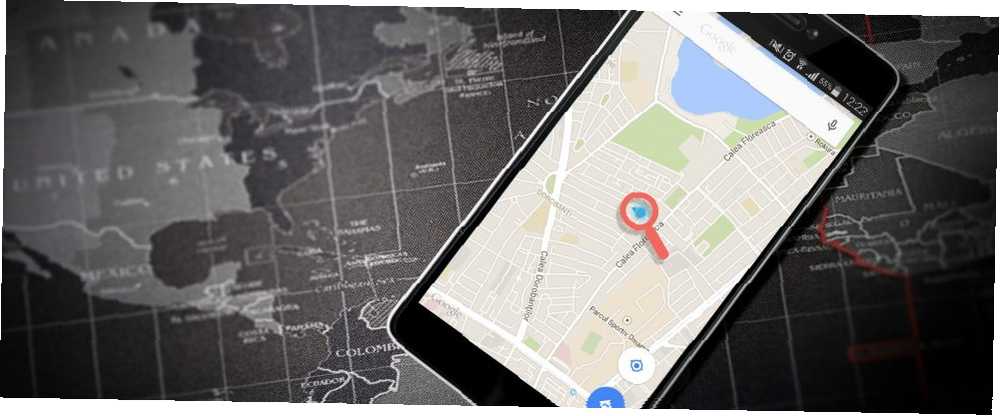
Michael Fisher
0
2403
205
Może być dość niepokojące, aby zobaczyć, ile informacji o lokalizacji chętnie udostępniamy Google. Funkcja osi czasu Google Zobacz, gdzie byłeś dzięki nowej funkcji osi czasu w Mapach Google Zobacz, gdzie byłeś, dzięki nowej funkcji osi czasu w Mapach Google Google może zobaczyć, gdziekolwiek byłeś. Przerażające czy niesamowite? ułatwia przeglądanie wszystkich tych informacji na pierwszy rzut oka, a także wyłączanie funkcji zapisywania lokalizacji i pobieranie kopii wszystkich danych z Map.
Jak wyświetlić zapisane dane lokalizacji w Mapach Google
Aby zobaczyć wszystkie zapisane wycieczki Google na mapie zaimportowanej z telefonu, otwórz Oś czasu Map Google .
Możesz także dotrzeć do osi czasu, przechodząc do Map Google po zalogowaniu, kliknij Menu przycisk> Twoja linia czasowa.
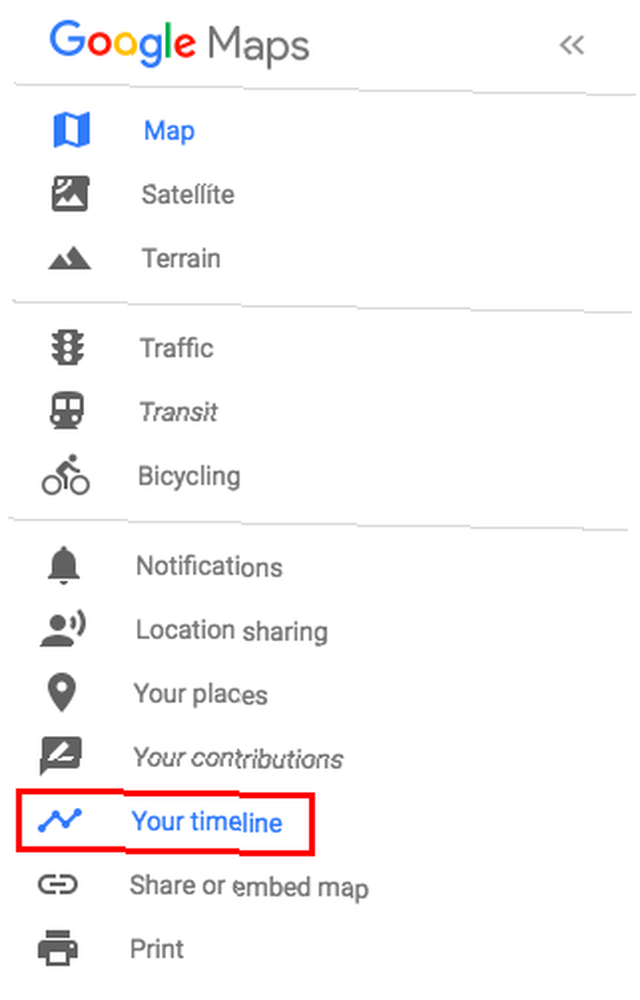
Tutaj zobaczysz wiele informacji o tym, gdzie byłeś: możesz zobaczyć swoje wycieczki na mapie, link do najczęściej odwiedzanych lokalizacji i link do wszystkich zapisanych podróży.
Możesz przeglądać wycieczki według daty na osi czasu lub według lokalizacji. Kliknięcie daty spowoduje wyświetlenie zapisanych podróży i lokalizacji. Kliknięcie lokalizacji pozwoli Ci zobaczyć, kiedy ostatnio odwiedziłeś to miejsce.
Po kliknięciu określonych wycieczek zobaczysz znacznie więcej informacji, w tym sposób transportu, długość i czas trwania podróży.
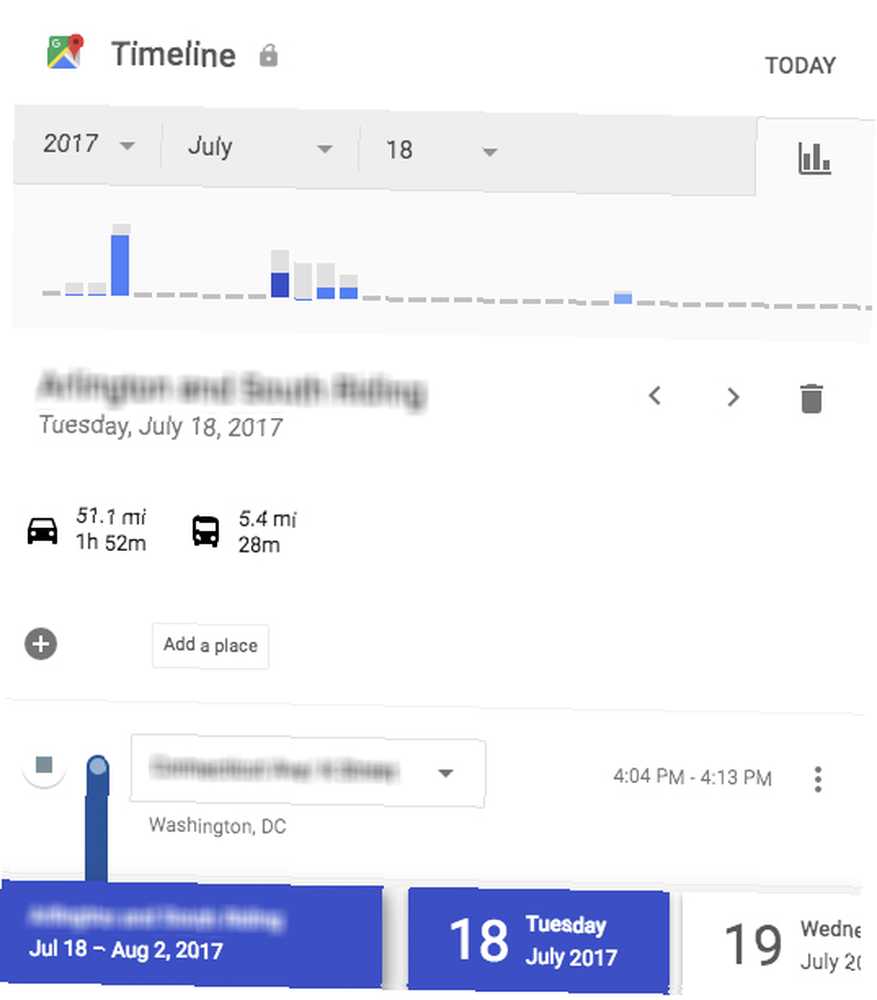
Jeśli zapisujesz swoje zdjęcia w Zdjęciach Google, możesz także zobaczyć zdjęcia powiązane z tymi lokalizacjami, ale tę funkcję można wyłączyć w ustawieniach Osi czasu.
Aby pobrać wszystkie dane zapisane na mapach Google, przejdź do Ustawienia > Pobierz kopię wszystkich swoich danych.
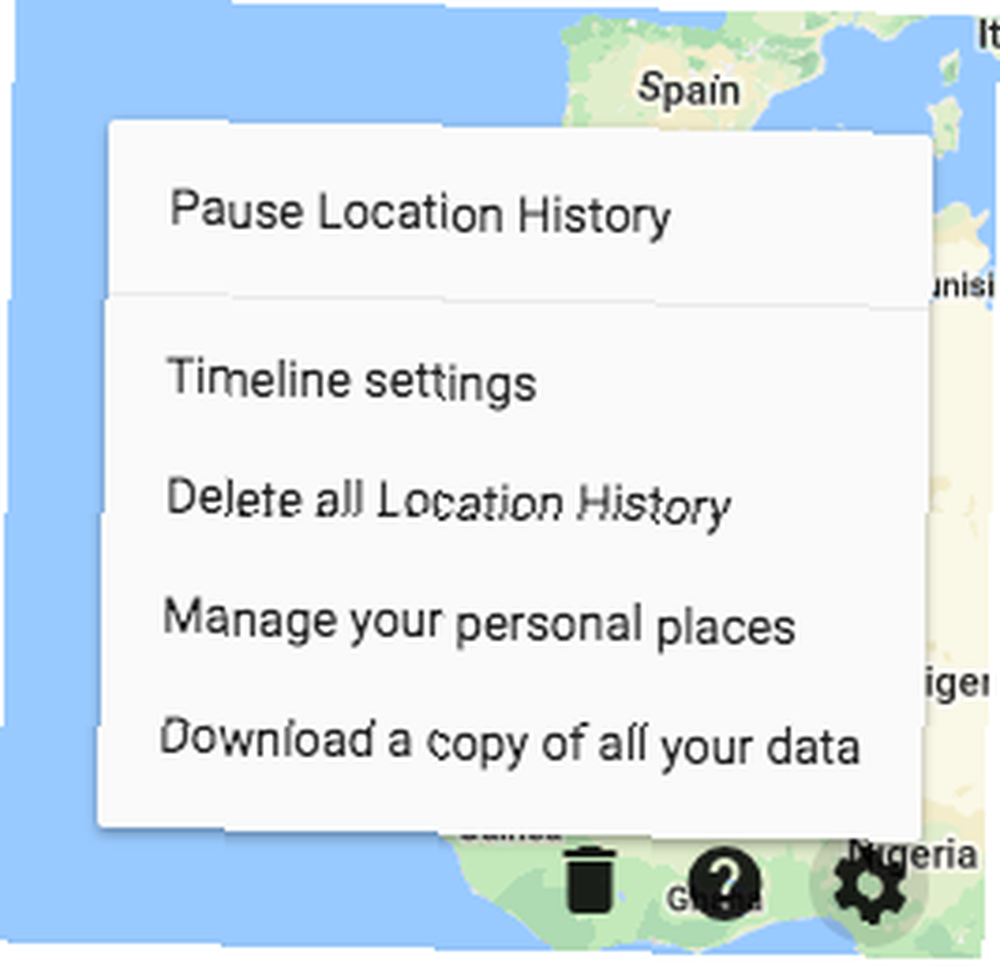
Jak usunąć historię lokalizacji w Mapach Google
Wyłączenie historii lokalizacji to prosty jedno- lub dwuetapowy proces:
- Przejdź do Kontroli aktywności Google.
- Pod Historia lokalizacji, wyłącz tę funkcję. W wyskakującym oknie kliknij Pauza przycisk.
Jeśli chcesz wyczyścić informacje o lokalizacji zapisane w Mapach Google, wykonaj następujące czynności:
- Przejdź do osi czasu Map Google.
- Kliknij Ustawienia > Usuń całą historię lokalizacji.
Jeśli nie chcesz wyczyścić całej historii lokalizacji, możesz usunąć pojedyncze wycieczki, klikając podróż, aby ją otworzyć, a następnie ikonę kosza.
Jeśli nie masz pewności, ile informacji udostępniasz Google, istnieje wiele alternatyw dla Map Google 6 Alternatywy Map Google i ich znaczenie 6 Alternatywy Map Google i Dlaczego mają znaczenie Mapy Google nie jest jedyną bezpłatną aplikacją do map w sieci. Te alternatywy w Mapach Google zapewniają przydatne funkcje i przydatne informacje, które pomogą Ci poruszać się po całym świecie. warte rozważenia.











